영형 페이스북 사용자에게 다음을 허용하는 새로운 기능을 제공했습니다. 대신 영상을 올려주세요 당신의 프로필 사진. 파일은 장치 갤러리에서 직접 가져오거나 새 파일을 저장할 수 있습니다. 동영상 당신의 카메라를 통해.
영형 동영상 영구적으로 또는 일시적으로 적용할 수 있으며 프로필에 보관할 시간을 조정할 수 있습니다. 이 시간은 1시간, 하루 또는 기타 개인화된 기간이 될 수 있습니다. 또한 리소스는 비디오 활성화 또는 음소거 해제, 자르기 및 썸네일 선택과 같은 기본 편집 도구도 제공합니다.
아래를 참조하세요. Facebook에 프로필 사진 대신 동영상을 추가하는 방법 iPhone(iOS)과 Android 모두에서 가능합니다.
안드로이드 튜토리얼
1 단계. 당신이 가지고 있지 않은 경우 신청 다운 받으셨다면 플레이 스토어에 가셔서 다운로드 받으세요. 그런 다음 신청 그리고 귀하의 계정에 접속하세요.
2 단계. 다음을 탭하세요. 당신의 프로필 사진 편집을 클릭하세요.
3단계. '새로 만들기' 중에서 선택해야 합니다. 프로필 영상” 또는 “선택 프로필 영상".
4단계. '새로 만들기'를 선택하면 프로필 영상”, 빨간색 버튼을 누르면 녹화가 시작되며 전면 또는 후면 카메라를 사용하여 녹화할 수 있습니다.
5단계. 녹음을 마치거나 원하는 항목을 선택하면 동영상 기기에 저장된 내용을 잘라내기, 사운드 제거, 테마 추가, 임시로 만들기 등 다음 화면에서 사용할 수 있는 기본 편집 도구를 사용할 수 있습니다.
6단계. 마지막으로 "다음"을 클릭하여 프로필 사진 대신 녹음 내용을 포함하세요.
iPhone(iOS) 튜토리얼
1 단계. 당신이 가지고 있지 않은 경우 신청 다운로드한 후 App Store로 이동하여 다운로드하세요. 그런 다음 신청 그리고 귀하의 계정에 접속하세요.
2 단계. 프로필로 이동하여 다음을 클릭하세요. 사진 지금은 그렇습니다. 4가지 옵션이 있는 창이 열리고 "선택" 옵션을 클릭합니다. 프로필 사진 또는 동영상".
3단계. 영형 앱 새 창이 표시됩니다. 사진 및 비디오 기기의 갤러리에 포함되어 있습니다. 새로 만들고 싶다면 동영상, 화면 오른쪽 상단에 있는 카메라 아이콘을 클릭하세요.
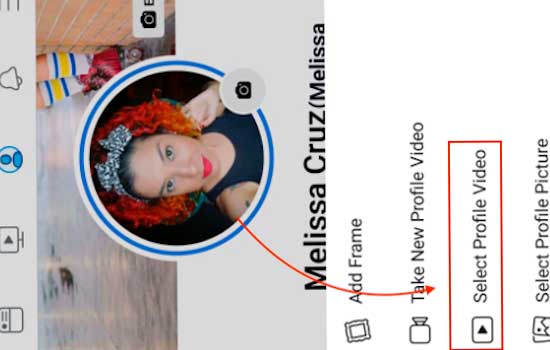
4단계. 처음에는 녹화 가능한 공이 파란색으로 선택되어 사진을 찍을 수 있습니다. 전환하고 녹화를 시작하려면 비디오 카메라를 클릭하세요.
5단계. 녹음을 마친 후 또는 원하는 항목을 선택한 후 동영상 카메라 롤에서 편집 도구를 사용하세요. 원하는 경우 비디오에서 사운드를 자르고, 다듬고, 유지하거나 제거하고, 프로필 표지로 사용할 이미지를 선택하고, 테마를 추가하거나 사용자 정의 기간 동안 임시로 만들 수 있는 옵션이 제공됩니다.
6단계. 모든 편집을 마친 후 화면 오른쪽 상단에 있는 “사용”을 클릭하면 끝입니다! 영형 동영상 대신 선택하고 편집한 내용을 사용할 수 있습니다. 당신의 프로필 사진.
서비스
이 팁을 따라 프로필을 더욱 매력적이고 진실되게 만드세요! 댓글을 통해 여러분의 생각을 공유해 주세요. 자세한 내용은 홈페이지를 방문하세요. 페이스북.
